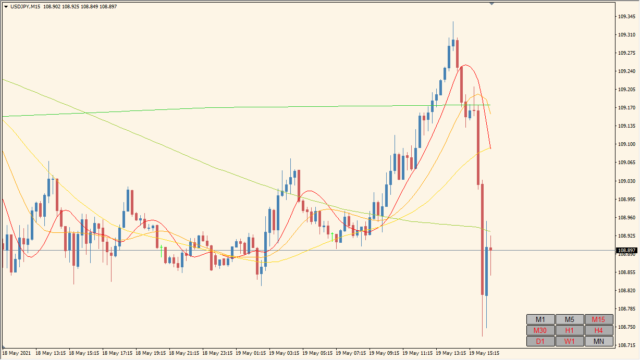このEAは、MT4の標準インジケーターである『Standard Deviation』を使って価格の標準偏差を測り、移動平均線(MA)と比較してエントリーします。
15分足以上での利用するとのことです。
EA_BollTrade_Ron_MT4_v03c1の特徴

買いエントリーの場合
『Standard Deviation』で標準偏差を出して、現在価格が移動平均線 – 標準偏差分引いた価格から更に指定point低ければエントリー
売りエントリーの場合
『Standard Deviation』で標準偏差を出して、現在価格が移動平均線 + 標準偏差分引いた価格から更に指定point高ければエントリー
亀吉
このEAはpipsじゃなくてpoint計算なので注意ですな
たつお
通常は10point = 1pipsですよ
亀吉
ちなみに標準偏差のインジケーターを使う場合は、正規分布は事前に理解しておいてくださいね
業者を変えると取引コストが月に5000円以上安くなったりしますよ

海外FX業者を使っている人は注意!隠れコストを含めた本当に安い海外FX業者比較
すぐに隠れコストが低いFX業者が知りたい方はこちらをクリック
国内と海外FX業者の違いが知りたい方はこちらの解説はこちらを...
MT4のパラメータ設定
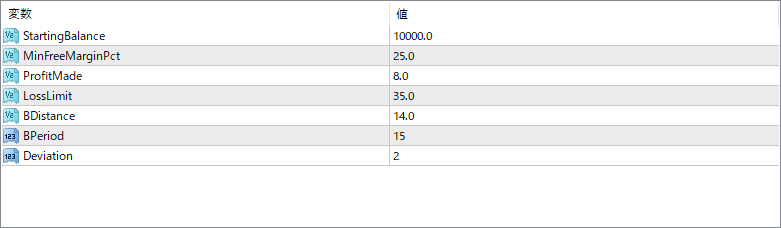
『ProfitMade』と『LossLimit』が利確と損切りの幅を指定しているパラメータです。

VPSを使えばPCの電源を切っても自動売買が可能に!
VPSとはなんでしょう?
VPSを開いてみた動画撮ってみました
VPSは気軽にレンタルできるサーバーの一種で、PCか...
EAをMT4にインストールする方法
①EAをダウンロードするとzipファイルでPCに保存されますので、そのフォルダを右クリックしてファイルを『展開』しておきます。
②フォルダの中に『mq4ファイル』または『ex4ファイル』がはいっていることを確認します。
③MT4を開いて、画面上部の『ファイル』→『データフォルダを開く』→『MQL4』→『Experts』フォルダに②のファイルをいれます。
亀吉
ここで『Indicators』フォルダに入れちゃう人多すぎなんで注意ですわ
④MT4を再起動すればMT4のナビゲータウィンドウのエキスパートアドバイザフォルダに追加したEAが表示されているので、チャートに適用します。
⑤パラメータ画面が開きますので『全般』タブから『自動売買を許可する』にチェックを入れます。
⑥MT4上部の『自動売買』をONにしてチャート右上のニコちゃんマークがにっこりすれば稼働スタートです。
たつお
ニコちゃんが笑っていない時はどこかの設定に不備があるということですよ!